Si ha oído hablar de una aplicación llamada Cloud Print pero no está seguro de cómo funciona, ha llegado a la publicación correcta. Te contamos en detalle todo el proceso que debes seguir para imprimir desde un dispositivo Android usando Cloud Print. Te informamos enseguida que este es un proceso muy sencillo y que no te llevará mucho tiempo, ¡hagámoslo!
Actualmente existen muchas aplicaciones que nos permiten imprimir un archivo, correo electrónico o imagen desde Android. Sin embargo, en este post nos centraremos en Cloud Print, porque es uno de los más populares.
Sin duda, esta aplicación de Google es muy útil, ya que hay le permite seleccionar documentos para imprimirlos de forma remota. De esta forma podemos ahorrar mucho tiempo a la hora de imprimir documentos y además podemos hacerlo sin tener que pararnos cerca de la impresora. Hablaremos sobre cómo funciona esta aplicación más adelante.
De hecho, no solo sirve para imprimir documentos desde Android, sino que también podemos configurar y añadir una impresora a Google Cloud Print en Windows 10 para imprimir archivos desde nuestro PC.
Pasos a seguir para imprimir desde mi Android a impresora usando Cloud Print
A continuación, en esta nueva sección, te contamos en detalle todo lo que necesitas saber para aprender un imprimir desde un dispositivo Android usando Cloud Print Continuar un ¡leer!
- Para comenzar, lo primero que debe hacer es abrir el navegador web Google Chrome
- A continuación, en una nueva pestaña tienes que escribir «chrome://dispositivos», concretamente en la barra de búsqueda.
- Inmediatamente después veremos que aparece una lista con los dispositivos que están registrados en la función Google Cloud Print.
- Luego, aparecerá un mensaje confirmando que Google Cloud Print está disponible para su uso.
- En caso de que desee profundizar en este paso, debe hacer clic en la opción "Administrar impresoras"
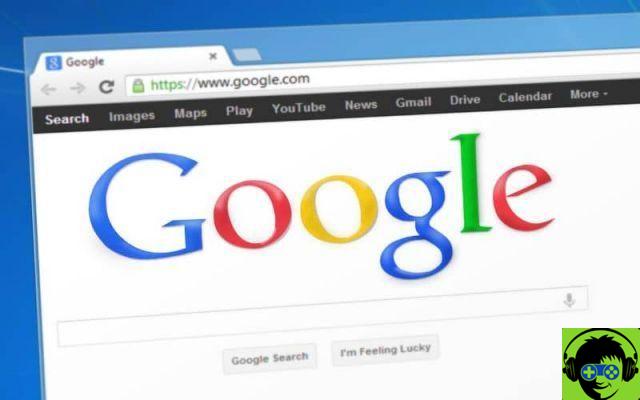
- En este punto tendremos nuestra impresora asociada a la cuenta de Google y por tanto a Google Print. Esto se puede comprobar simplemente accediendo al formulario » Administración de dispositivos «.
- Ahora debe ir a Google Play Store para descargar la aplicación oficial de Google Print.
- Una vez que se complete el proceso de descarga e instalación de esta aplicación, proceda a abrirla y seleccione el archivo que desea imprimir. Luego presione la opción » prensa «
- Después de eso, se abrirá una nueva ventana donde puede elegir una gran cantidad de opciones relacionadas con el archivo que desea imprimir. Entre estos tenemos: el número de copias y páginas a imprimir, el tamaño del papel y también puedes seleccionar qué impresora quieres usar.
- Gracias a esta app podrás imprimir archivos desde el navegador Google Chrome . En realidad, el proceso es bastante simple y no te llevará más de 5 minutos completarlo.
desventajas-de-imprimir-desde-android-con-cloud-print">Ventajas y desventajas de imprimir desde Android con Cloud Print
Ahora bien, en esta parte del post nos hemos encargado de recopilar tanto las ventajas como los inconvenientes que existen cuando sí imprimir desde un dispositivo Android usando Cloud Print.
Simplemente te invitamos a leer atentamente para que te hagas una idea de lo fructífero o no que puede ser el hecho de imprimir documentos da remoto desde tu Android.

Beneficio
Una de las principales ventajas de esta aplicación para Android es que no necesitamos descargar ningún tipo de controlador poder imprimir documentos cómodamente desde nuestro dispositivo.
Además, esta aplicación es compatible con una gran cantidad de impresoras. Como impresoras Hp, Kodak, Epson, Canon y otras marcas de fama mundial.
Por otro lado, una ventaja evidente es que gracias a esta app de Google tendremos la posibilidad de imprimir de forma remota una gran cantidad de documentos. Por tanto, no será necesario estar conectado a la impresora que vayamos a utilizar.
desventajas
En cuanto a las desventajas de impresión en la nube, debemos recalcar que cuando se produce un atasco en la impresora que vamos a utilizar, no podremos solucionarlo de forma remota. En este caso tendremos que ir al sitio donde se encuentra el dispositivo para poder solucionar el problema y continuar con el proceso de impresión.
Por otro lado, si vas a imprime un documento desde tu móvil o tablet, no podrá reenviar ni compartir el documento. Solo puedes guardarlo si usas la opción de Google Drive.
Otro inconveniente es que esta aplicación solo está disponible para dispositivos Android. Por eso, si eres un usuario de Apple y quieres imprimir documentos de forma inalámbrica desde un iPhone, necesitarás usar otra aplicación.
¡Hemos terminado por hoy! Si te ha resultado útil esta información, no olvides compartirla con todos tus amigos y familiares.


























